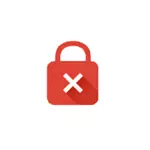
Käesolevas juhendis on kõige tõhusamad viisid vea parandamiseks "Teie ühendus ei ole kaitstud" Google Chrome'is Windowsis või Android-seadmega, suure tõenäosusega üks neist valikutest võib teid aidata. Sarnase vea ei saa paigaldada turvalist ühendust Yandexi brauseriga.
Märkus: Kui saite selle veateate, ühendate mis tahes avaliku juurdepääsupunkti Wi-Fi-ga (metroos, kohvikus, kaubanduskeskuses, lennujaamas jne), proovige kõigepealt minna mistahes HTTP-ga (ilma krüpteerimiseta, näiteks minu jaoks). Võite selle pöörduspunkti ühendamisel vajate "sisselogimise" ja seejärel sisestades saidile ilma HTTPS-i sisenemisel, rakendatakse seda, pärast seda, kui saate kasutada HTTPS-i (posti, sotsiaalsete võrgustike jne) saite.
Kontrollige, kas inkognito režiimis ilmneb viga
Sõltumata sellest, kas ERR_CERT_COMMON_NAME_INVALIDi viga (ERR_CERT_AUTHORITY_INVALID) ilmub Windows või Android-s

Kui see avaneb ja kõik toimib, proovige seejärel järgmisi valikuid:
- Windowsis - esimene keelata kõik (kaasa arvatud usaldusväärsed) laiendamine Chrome'is (menüü - täiendavad tööriistad - laienduste) ja taaskäivitage brauser (kui see töötas - siis saate teada, millist laiendamist põhjustas probleemi, kaasa arvatud nende üks). Kui see ei aita, proovige brauserit lähtestada (Seaded - SEADETED Täpsem seaded - "Reset Settings" nuppu allosas).
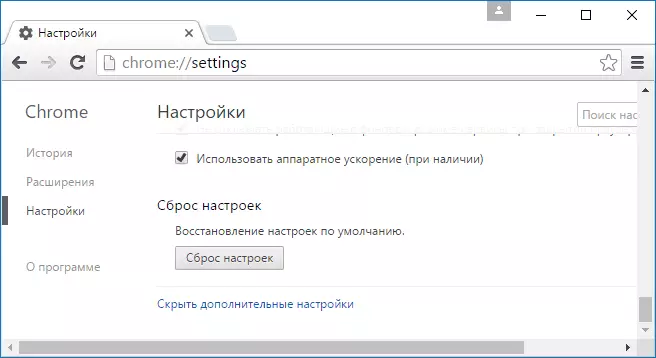
- Androidis Chrome'is - Mine Android Seaded - rakendused valige Google Chrome - Storage (kui on olemas üksus) ja klõpsake nuppu "Kustuta andmed" ja "Kustuta vahemälu". Seejärel kontrollige, kas probleem lahendati.
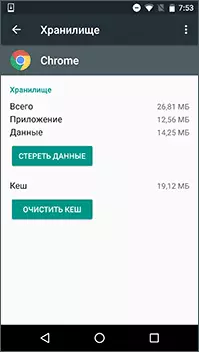
Kõige sagedamini pärast kirjeldatud tegevusi ei näe te enam sõnumeid, mida teie ühendus ei ole kaitstud, kuid kui midagi pole muutunud - püüame järgmisi meetodeid.
päev ja aeg
Varem oli vaatlusaluse viga kõige sagedasem põhjus arvutis valesti kuvatud kuupäev ja kellaaeg (näiteks kui teil on arvuti aja möödudes ja see ei ole internetiga sünkroniseerimine väärt). Kuid nüüd annab Google Chrome eraldi vea "kella mahajäänud" (Err_cert_date_invalid).
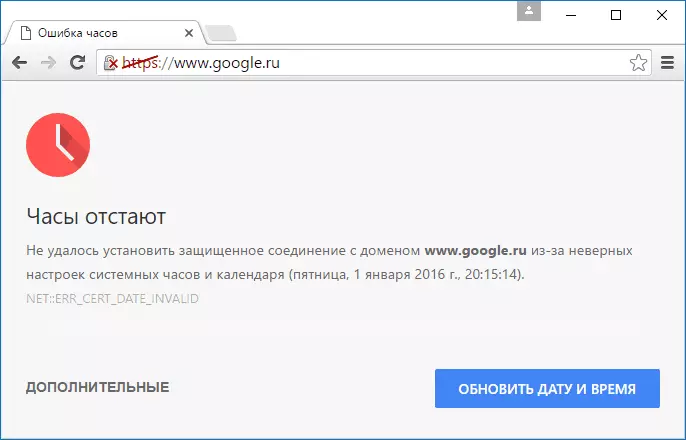
Kuid igaks juhuks kontrollida kuupäeva ja kellaaja vastavuse oma seadmes reaalne kuupäev ja kellaaeg, võttes arvesse oma ajavööndit ja kui nad erinevad, õige või lubada automaatse kuupäeva ja kellaaja seaded seaded (kehtib võrdselt Windows ja Android).
Täiendavad vigade põhjused "Teie ühendus ei ole kaitstud"
Mitmed täiendavad põhjused ja viisid lahendada, kui selline viga ilmub püüdes avada saidi kroomitud.
- Teie viirusetõrje või tulemüüri SSL-i skaneeritud või HTTPS protokolli kaitsega. Proovige neid täielikult muuta ja neid kontrollida, kui see parandas seda probleemi või leidke see valik viirusetõrje võrgukaitse parameetrites ja lülitage see välja.
- Vana aknad, mille jaoks Microsofti turvavärskendused ei pruugi sellise vea jaoks kehtestada. Sa peaksid proovima installida süsteemi uuendused.
- Teine võimalus, mõnikord aitades parandada viga Windows 10, 8 ja Windows 7: Paremklõpsake ühenduse ikoon - võrguhalduskeskus ja jagamine - Muuda täiendavaid jagamisvalikuid (vasakul) - keelata võrgu avastamine ja jagamine praeguste profiili võrgud Ja sektsioonis ja sektsioonis "All Network", lubage 128-bitise krüpteerimise ja "võimaldada jagamist parooli kaitsega".
- Kui viga ilmub ainult ühel saidil, kui kasutate seda järjehoidjat selle avamiseks, proovige leida saidi otsingumootori kaudu ja minge selle otsingutulemuse kaudu.
- Kui viga ilmub ainult ühel kohas, kui kasutate HTTPS-i, kuid kõikidel arvutitel ja mobiilseadmetel, isegi kui need on ühendatud erinevate võrkudega (näiteks Android - 3G või LTE ja sülearvuti - Wi-Fi-ga), siis koos Suurim probleemi tõenäosus on saidi saidilt, jääb ootama seda, kui nad seda parandavad.
- Teoreetiliselt võib põhjus olla arvuti pahatahtlikud programmid või viirused. Väärib kontrollida arvutit spetsiaalsete vahenditega pahavara eemaldamiseks, vaadake hostide faili sisu, soovitame uurida ka juhtpaneeli "-" Browseri omadused "-" Connections "-" Network Setup "ja eemaldage kõik märgid Kui nad seal on.
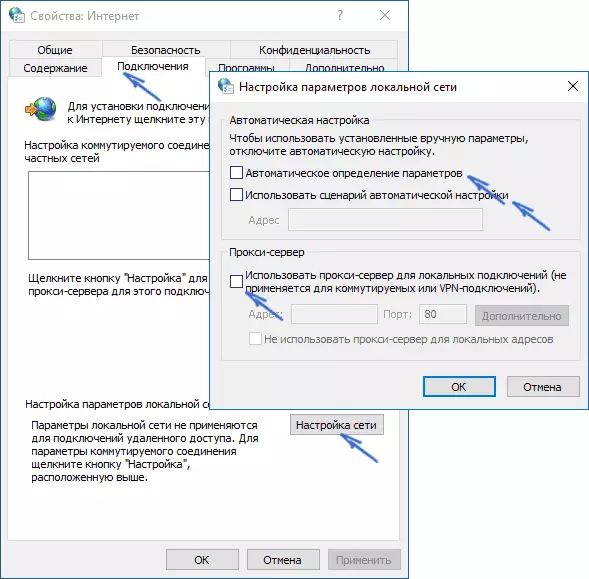
- Vaadake ka oma Interneti-ühenduse omadusi, eelkõige IPv4 protokolli (reeglina, on see seatud "DNS-i automaatse ühendamiseks". Proovige käsitsi seadistada DNS 8.8.8.8 ja 8.8.4.4.4 seadistamiseks käsitsi. Proovige ka DNS-vahemälu puhastamist (käivitage käsurea administraatori nimi, sisestage iPConfig / Flushdns
- Androidi Chrome'is saate proovida ka seda võimalust: minge seadistuste juurde - turvalisus ja konto salvestamise "sektsioonis" Kustuta volikirja ".
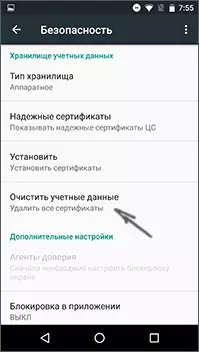
Ja lõpuks, kui ükski kavandatud meetodid ei aita, proovige Google Chrome'i eemaldamist arvutist (juhtpaneeli kaudu - programmide ja komponentide kaudu) ja seejärel uuesti installige see oma arvutisse uuesti.
Kui see ei aita ja see on jätta kommentaar ja võimaluse korral kirjeldada, milliseid mustreid täheldati või pärast seda, viga "Teie ühendus ei ole kaitstud" hakkas ilmuma. Samuti, kui viga ilmneb ainult konkreetse võrguga ühendamisel, on tõenäoline, et see võrk on tõesti ohtlik ja kuidagi manipuleerib turvasertifikaatide, mis püüab Google Chrome'i hoiatada.
Lisaks (Windowsi puhul): See meetod on ebasoovitav ja potentsiaalselt ohtlik, kuid saate käivitada Google Chrome'i ignoreeriva sertifikaadi vigade parameetriga, et see ei anna sõnumeid turvasertifikaadi sertifikaatide kohta. Näiteks saate brauseri märgise parameetritele lisada.
